5 ferramentas do word que você precisa conhecer
 |
| Imagem sob licença Creative Commons por Life-Of-Pix |
O Word
é um programa muito presente na vida dos escritores, seja para escrever um
livro, fazer anotações ou um rascunho de um texto. Porém, existem várias
ferramentas dentro do próprio Word que podem te ajudar de várias maneiras diferentes,
desde o layout até algo mais relacionados com a redação do texto.
Por
isso hoje apresentamos para vocês essas cinco ferramentas que você
provavelmente não conhecia e que podem te ajudar muito na hora de escrever!
1 – Hifenização automática.
Se
você é o tipo de autor que gosta de ter o seu texto hifenizado e sofre ao ter que
revisar se a hifenização continua correta após acrescentar ou tirar trechos do
seu livro, esta é a sua solução.
O
Word possui uma opção de hifenização automática que pode ser aplicada em todo o
corpo do texto e muda automaticamente caso você apague ou acrescente trechos.
Mas mesmo assim é muito importante checar se a hifenização foi feita de maneira
correta, já que muitas vezes não podemos confiar em tudo aquilo que o word faz,
como o próprio corretor automático que comete erros.
Você
pode encontrar essa ferramenta indo em: layout da
página>hifenização>automático.
2 – Conversão de Word para PDF.
Você
é o tipo de pessoa que procura um site para converter seus .doc para .pdf? Pois
saiba que você não precisa disso! Não, não estamos falando das extensões
(muitas vezes pagas) que são colocadas no Word como o Adobe Acrobat ou o Foxit
PDF. O próprio programa faz isso sem precisar de nada.
Os
passos são muito simples: arquivo>salvar como>aqui você deve escolher sua
pasta/local de preferência>tipo>PDF.
Nessa
área você também terá um botão de opções onde você pode configurar algumas
coisas, além de escolher se o tamanho do arquivo é padrão (recomendado para
impressão e web) ou mínimo (somente para web).
3 – Comentários.
Se
você utiliza o docs do Google Drive ou do OneDrive, com certeza já conhece a
ferramenta de comentários. Essa mesma ferramenta existe no Word e é muito
utilizado em trabalhos de leitura crítica e correção para apontar diferentes
coisas ao escritor, porém, você também pode utilizá-las para fazer anotações ou
até mesmo planejamento, sinalizando pontos importantes no enredo ou informações
que o leitor não deve saber, mas você sim.
Para
utilizar essa ferramenta é muito fácil, é só ir em: revisão>selecionar parágrafo,
trecho ou palavra>clicar em novo comentário.
4 – Ferramenta de títulos + localizar.
Já
utilizamos essa ferramenta no vídeo de diagramação, mas é bom destacar a
funcionalidade dos títulos, principalmente quando você trabalha em um livro
longo com muitos capítulos. A ferramenta de títulos pode ajudar você a se
localizar melhor ao invés de “passear” pelas páginas do word até achar
determinado capítulo, outra funcionalidade é que você pode “esconder” o
capítulo ao clicar na flecha ao lado no nome do seu capítulo.
Para usá-lo você deve ir em: página inicial>estilo>selecionar o nome do seu capítulo>título1>localizar.
5 – Encontrar versões salvas automaticamente.
Já
aconteceu com você de perder alguma história ou capítulo porque o Word fechou
do nada ou simplesmente aconteceu algum problema? Supostamente, o programa
deveria salvar o seu documento automaticamente de dez em dez minutos ou guardar
uma última versão do arquivo antes do programa fechar automaticamente.
Todos
esses arquivos ficam guardados em um lugar específico do seu computador, porém
com o tempo eles são apagados, por isso pode ser que você não encontre sempre o
que estava procurando.
Para
encontrar arquivos perdidos nas profundezas é só ir até:
arquivo>opções>salvar>local do arquivo de
autorecuperação>procurar...
Ao
clicar em procurar, uma janela nova deve abrir com todos aqueles documentos que
foram salvos, porém você não vai conseguir abrir o documento desse local. Você
deve copiar aquele endereço que começa com “C:” nos seus documentos e dar
enter, ali você terá acesso e poderá abri-los.























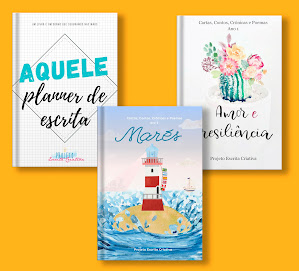




1 Comments
Esse é um post de utilidade pública, amei demais e é sempre bom aprender cada detalhe das ferramentas que tenho.
ResponderExcluirbeijos.
https://www.parafraseandocomvanessa.com.br/
Seja bem-vindo ao Projeto Escrita Criativa!
Deixe o seu comentário e interaja conosco. ;)